Kā atjaunot meklēšanas indeksu operētājsistēmā Windows 11
Miscellanea / / April 27, 2023
Failu un mapju indeksēšana ļauj sistēmai Windows tos ātri atrast, kad tos meklējat, izmantojot Windows meklēšanas izvēlni. Tomēr, ja šī meklēšanas rādītāja bibliotēka kļūst bojāta vai nepieejama, Sistēmai Windows var būt nepieciešams ilgāks laiks nekā parasti, lai atrastu jūsu failus, parādīt nepilnīgus meklēšanas rezultātus vai aktivizēt kļūdas. Šādos gadījumos var būt nepieciešams atjaunot meklēšanas indeksu.
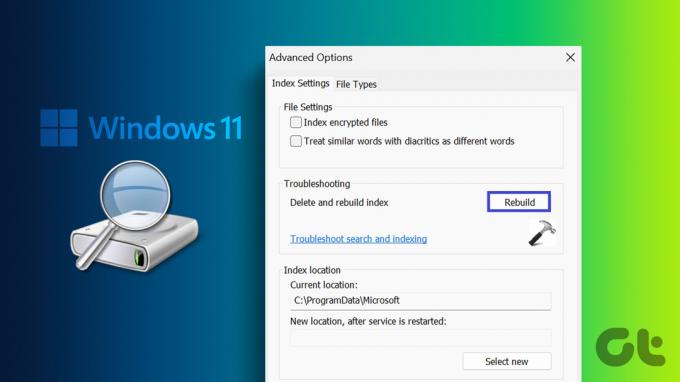
Papildus Windows meklēšanas rīkam vairākas programmas, tostarp File Explorer, Photos, Outlook, Edge un citas, izmanto meklēšanas rādītāju, lai nodrošinātu failu un cita satura meklēšanas rezultātus. Tāpēc ir ļoti svarīgi nekavējoties risināt problēmas ar meklēšanas indeksu. Šajā ziņojumā mēs parādīsim, kā atjaunot Windows 11 meklēšanas indeksu, un apspriedīsim šīs darbības rezultātus. Tātad, sāksim.
Kā atjaunot meklēšanas indeksu, izmantojot indeksēšanas opcijas
Visbiežāk izmantotā metode meklēšanas indeksa atjaunošanai ir panelī Indeksēšanas opcijas. Ņemiet vērā, ka jūs varat darīt tikai to ja jums ir administratora tiesības jūsu Windows datorā.
Lai atjaunotu meklēšanas indeksu, izmantojot indeksēšanas opcijas, rīkojieties šādi:
1. darbība: Ar peles labo pogu noklikšķiniet uz ikonas Sākt un sarakstā atlasiet Iestatījumi. Alternatīvi, nospiediet Windows taustiņu + I īsinājumtaustiņu, lai sasniegtu to pašu.

2. darbība: Kreisajā sānjoslā atlasiet Privātums un drošība.
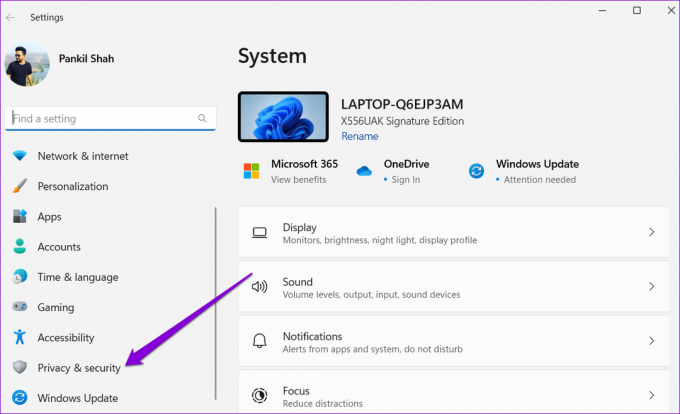
3. darbība: Noklikšķiniet uz Meklēt Windows.

4. darbība: Ritiniet uz leju līdz Saistītie iestatījumi un noklikšķiniet uz Papildu indeksēšanas opcijas.

5. darbība: Parādītajā logā Indeksēšanas opcijas noklikšķiniet uz pogas Papildu.
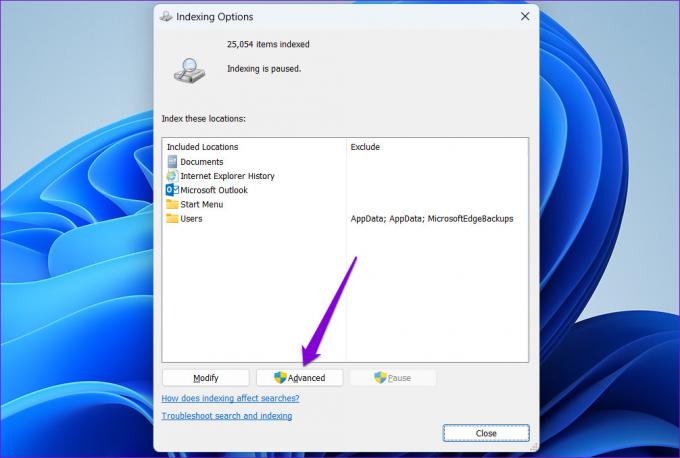
6. darbība: Atlasiet Jā, kad tiek parādīta lietotāja konta kontroles (UAC) uzvedne.
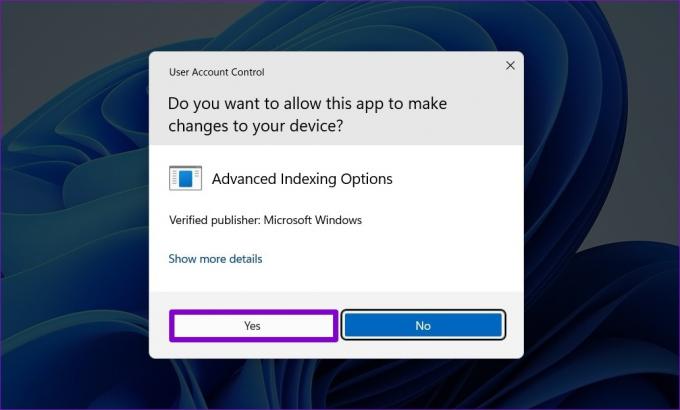
7. darbība: Cilnē Indeksa iestatījumi noklikšķiniet uz pogas Pārbūvēt blakus vienumam Dzēst un atjaunot indeksu.

8. darbība: Noklikšķiniet uz Labi, lai apstiprinātu.
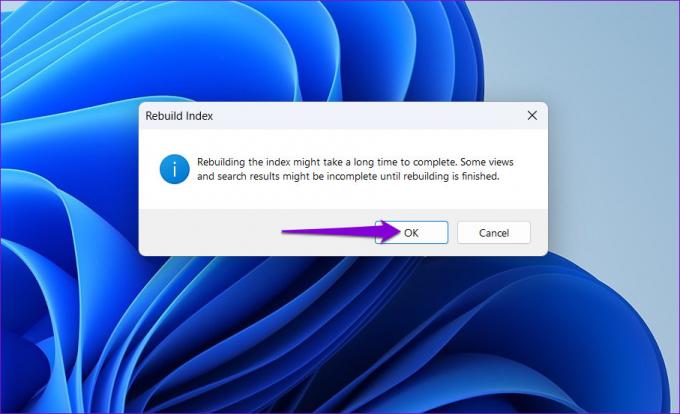
Pēc iepriekš minēto darbību veikšanas pagaidiet, līdz sistēma Windows atjaunos meklēšanas indeksu. Kamēr sistēma Windows atjauno meklēšanas indeksu, varat turpināt lietot datoru kā parasti. Tomēr Windows meklēšanas funkcija var nedarboties pareizi, kad process ir pabeigts.
Kā atjaunot meklēšanas indeksu, izmantojot sērijveida failu
Pakešfailu palaišana datorā var palīdzēt izpildīt vairākas komandas pēc kārtas. Varat arī iestatīt pakešfailu, lai atjaunotu meklēšanas indeksu sistēmā Windows. Šī pieeja novērš nepieciešamību pārvietoties pa izvēlnēm ikreiz, kad vēlaties atjaunot meklēšanas indeksu, padarot procesu efektīvāku un ērtāku.
Lai izveidotu sērijveida failu meklēšanas indeksa atjaunošanai sistēmā Windows, veiciet šīs darbības:
1. darbība: Nospiediet Windows taustiņu + S īsinājumtaustiņu, lai piekļūtu meklēšanas izvēlnei.
2. darbība: Tips piezīmju grāmatiņa un atlasiet pirmo parādīto rezultātu.
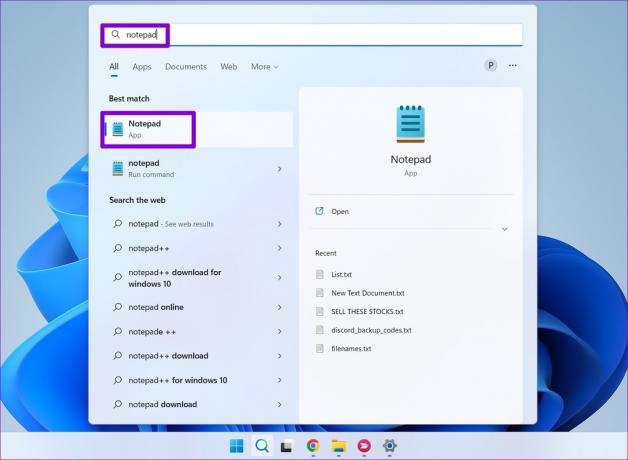
3. darbība: Logā Notepad ielīmējiet šādu pakešfaila kodu.
@echo izslēgts. net stop wsearch. REG PIEVIENOT "HKLMSOFTWAREMicrosoftWindows Search" /v SetupCompleted Successfully /t REG_DWORD /d 0 /f. del "%ProgramData%MicrosoftSearchDataApplicationsWindowsWindows.edb" :wsearch. neto start wsearch. JA NAV %ERRORLEVEL%==0 (goto :wsearch) CITI goto :END.: BEIGAS
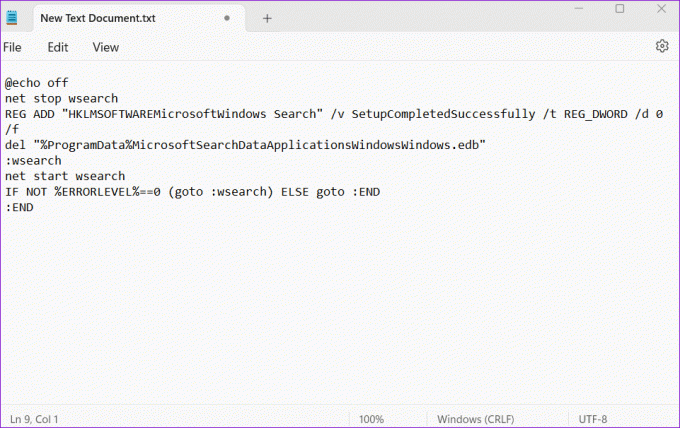
4. darbība: Augšpusē noklikšķiniet uz izvēlnes Fails un atlasiet Saglabāt kā.
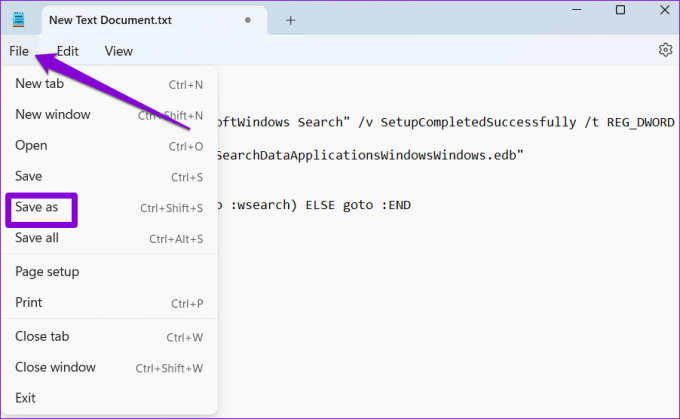
5. darbība: Nolaižamajā izvēlnē Saglabāt kā veidu atlasiet opciju Visi faili. Ievadiet Pārbūvēt index.bat lodziņā Faila nosaukums.

6. darbība: Noklikšķiniet uz pogas Saglabāt.
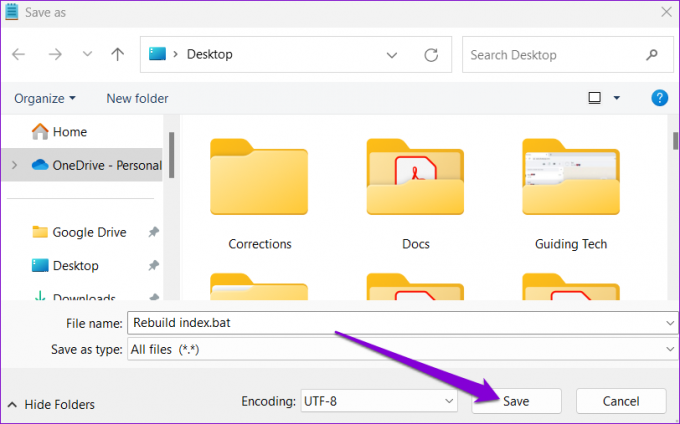
7. darbība: Datorā atrodiet failu Rebuild index.bat. Ar peles labo pogu noklikšķiniet uz tā un atlasiet Palaist kā administratoram.
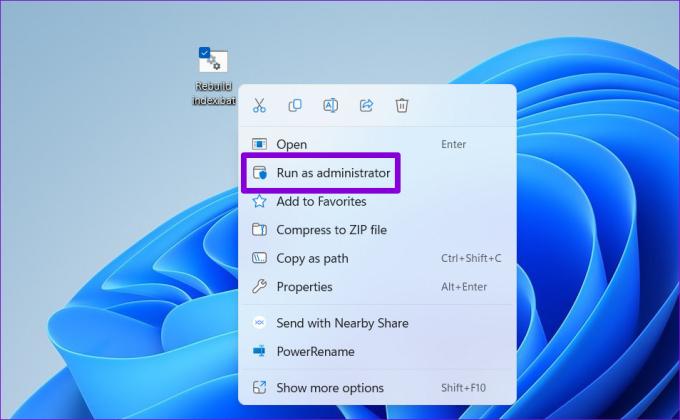
8. darbība: Atlasiet Jā, kad tiek parādīta lietotāja konta kontroles (UAC) uzvedne, lai sāktu meklēšanas indeksa atjaunošanas procesu sistēmā Windows.

Kad esat iepazinies ar meklēšanas datu bāzes atjaunošanu, sapratīsim, kas notiek procesa laikā.
Kas notiek, atjaunojot meklēšanas indeksu operētājsistēmā Windows
Kad atjaunojat meklēšanas indeksu, sistēma Windows dzēš esošo meklēšanas datu bāzi un skenē sistēmu, lai ģenerētu jaunu visu failu un cita satura indeksa datu bāzi. Tā kā šajā procesā visas indeksēšanas preferences tiek atiestatītas uz noklusējuma iestatījumiem, datorā būs atkārtoti jākonfigurē visas pielāgotās indeksēšanas opcijas, kuras vēlaties lietot. Turklāt jūs varētu pamanīt lielāks CPU lietojums kā Windows mēģina atjaunot indeksu no nulles.

Meklēšanas indeksa atjaunošanas procesa ilgums sistēmā Windows ir atkarīgs no vairākiem faktoriem, piemēram, Windows indeksēto failu skaita, datora apstrādes jaudas un citiem mainīgajiem.
Saņemiet zibens ātrus meklēšanas rezultātus
Windows indeksēšana ir neticami noderīga funkcija, kas ļauj ātri atrast failus un mapes. Dažreiz jums, iespējams, būs jāpārveido meklēšanas rādītājs, lai novērstu visas problēmas un atjaunotu tā funkcionalitāti. Par laimi, process ir vienkāršs, ja pareizi izpildāt norādījumus.
Ja indeksēšanas process pēkšņi tiek apturēts operētājsistēmā Windows 11, neuztraucieties. Ir vairāki veidi, kā aktivizējiet indeksēšanas rīku un atkal palaidiet to.
Pēdējo reizi atjaunināts 2023. gada 10. aprīlī
Iepriekš minētajā rakstā var būt ietvertas saistītās saites, kas palīdz atbalstīt Guiding Tech. Tomēr tas neietekmē mūsu redakcionālo integritāti. Saturs paliek objektīvs un autentisks.
Sarakstījis
Pankils Šahs
Pankils pēc profesijas ir būvinženieris, kurš sāka savu ceļu kā rakstnieks vietnē EOTO.tech. Viņš nesen pievienojās Guiding Tech kā ārštata rakstnieks, lai sniegtu norādījumus, paskaidrojumus, pirkšanas rokasgrāmatas, padomus un ieteikumus operētājsistēmām Android, iOS, Windows un Web.



